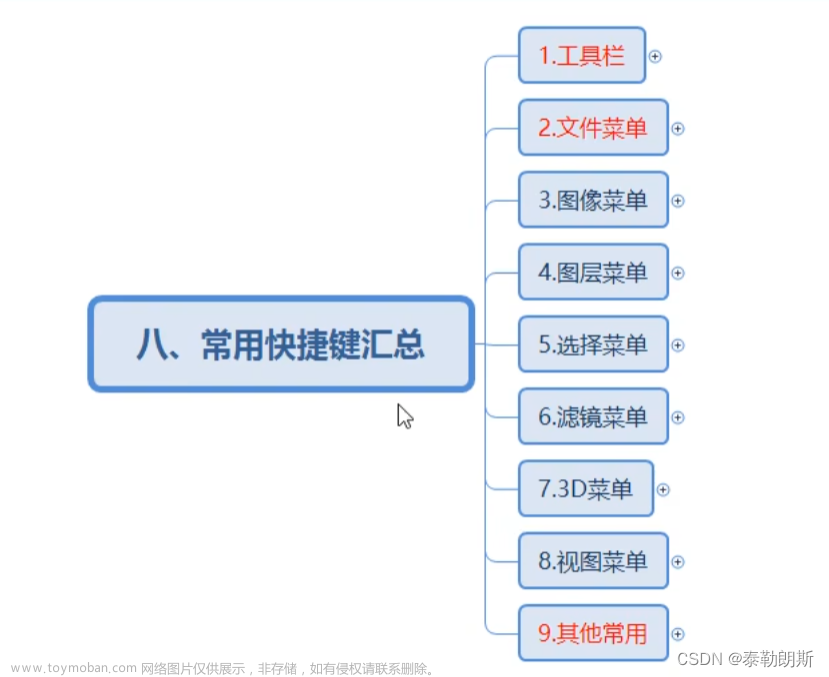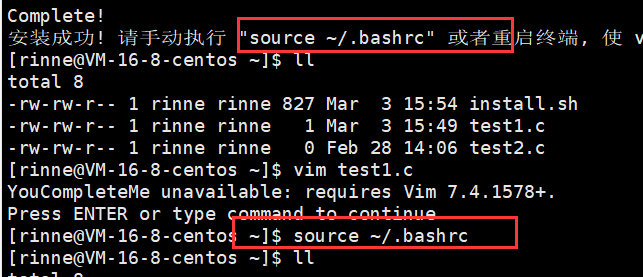通用快捷键
tab按键补全,双击tab展示所有可能性
:set nu 显示行号
上下键切换写过的命令
开关机
reboot重启
poweroff 关机;
shutdown –h now 立刻关机
ctrl+c 强制停止命令的运行,退出当前命令的输入
ctrl+d退出或登出
history查看历史命令
清屏ctrl+l或clear
查询IP地址
LInux:ifconfig
windows:ipconfig
服务器类型
塔式服务器:
刀片服务器
柜式服务器
机式服务器
为什么使用lunix(优点)
- 性能比较好 (linux一般没有桌面,占用的内存比较小,性能比较高)
- 稳定性比较好
开机时间可以达到几年
开源 白帽会给系统打补丁
3.安全性
linux操作系统相比于window操作系统比较安全
4.可以远程管理
windows:mstsc 需要桌面信息
linux: 只需要命令行
linux的特点
linux:多用户 多任务
虚拟机的运行架构:
寄居架构(VMware Workstation):一个适合于学习的架构
原生架构 (VMware vSphere):一般用在企业生产环境中使用
查看文件
先cd /切换目录

命令:ll , ls, ls -la
编辑文件
Vi ifcfg-ens +tab
Vi命令进入编辑模式模式使用i
保存: esc->:wq
更改IP地址
查看IP
命令:ip addr
联网配置
DNS:
8.8.8.8
114.114.114.114
进入目录

再次输入vi ifcfg-ens +tab(补全)进入编辑文件
vi是Linux内置的文本编辑器命令 打开文件的意思
输入i进入编辑模式
重启网络:
Service network restart
测试是否联网成功
Ping www.baidu.com
只要输出里面含有ttl 就是联网成功
安装必要的工具
yum -y install net-tools
yum安装命令 -y确定
配置静态IP地址
为了方便使用PUTTY、Xshell等软件远程登录服务器。避免地址变化
1.找到虚拟网络编辑器->NAT设置->网关地址
2.ip地址(前三位与网关保持一致,第三位0-255但是避免0,1,2,3,与网关冲突):192.168.44.33
BROADCAST=192.168.44.255(前三位与网关保持一致,广播地址)
IPADDR=192.168.44.34 (IP地址)
NETMASK=255.255.255.0(子网掩码)
GATEWAY=192.168.44.2(前三位与网关保持一致,网关或者路由地址)
把dhcp改为static
onboot=yes
3.再次进入刚才编辑的文件,进行如上编辑修改
4.更改之后重启网络:service network restart
5.ip addr 测试IP地址是否正确
远程连接
xshell第三方软件(方便编写)
防火墙命令:
查看防火墙的状态
systemctl status firewalld
关闭防火墙
systemctl stop firewalld
禁止开机启动:
systemctl disable firewalld
开机启动:
systemctl enable firewalld
查看是否开机自启
systemctl is-enabled firewalld文章来源:https://www.toymoban.com/news/detail-710772.html
老师的建议: systemctl disable firewalld(禁止自启动)文章来源地址https://www.toymoban.com/news/detail-710772.html
到了这里,关于Linux基础入门的文章就介绍完了。如果您还想了解更多内容,请在右上角搜索TOY模板网以前的文章或继续浏览下面的相关文章,希望大家以后多多支持TOY模板网!